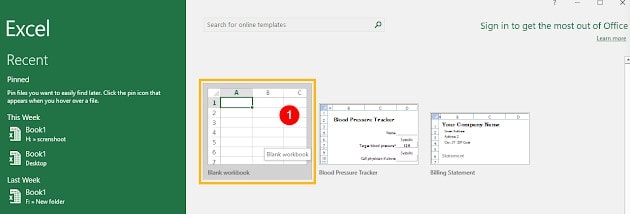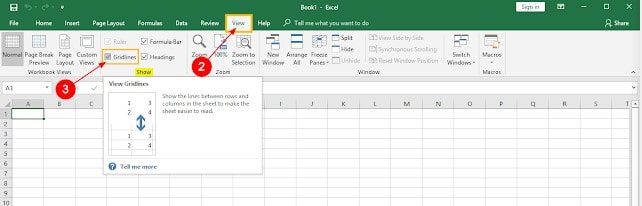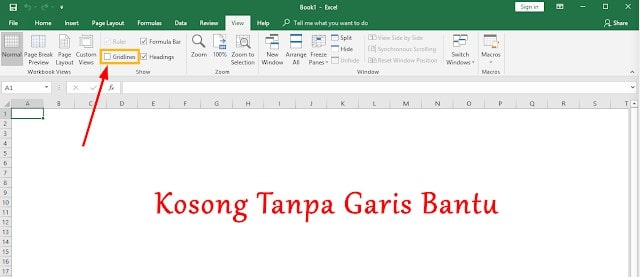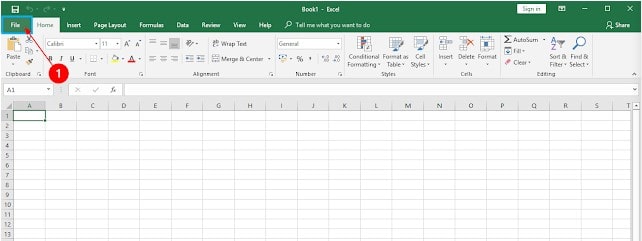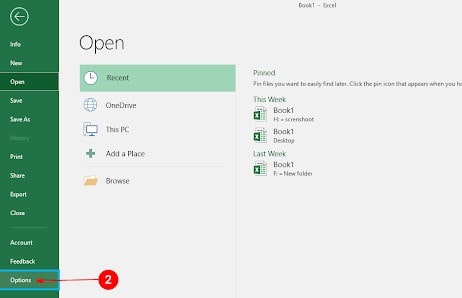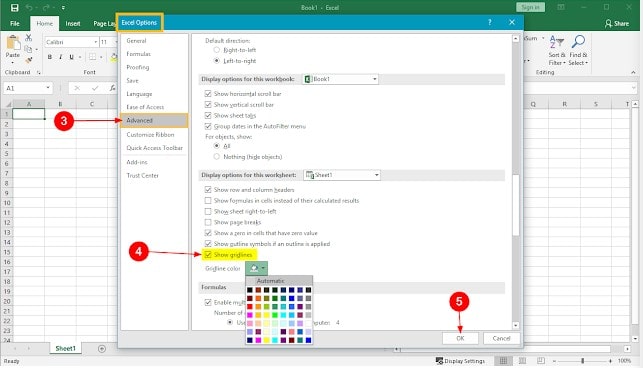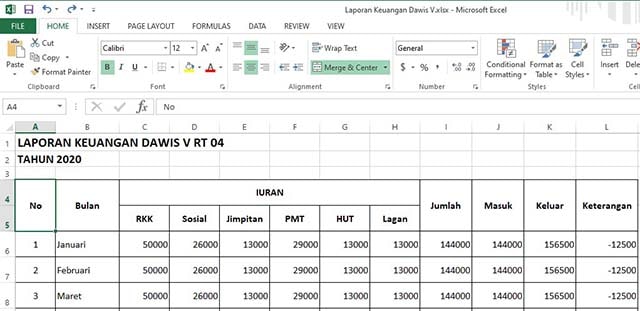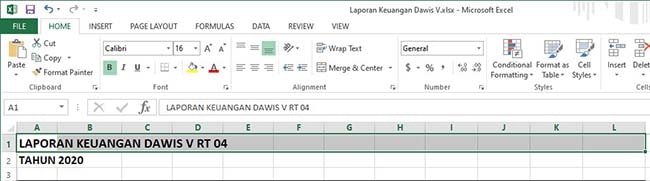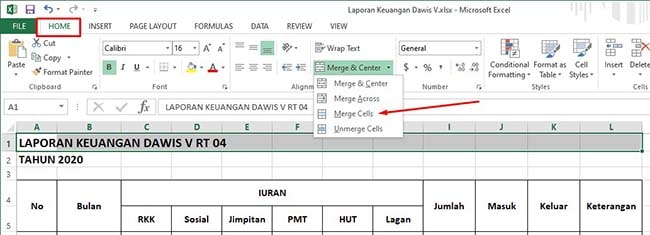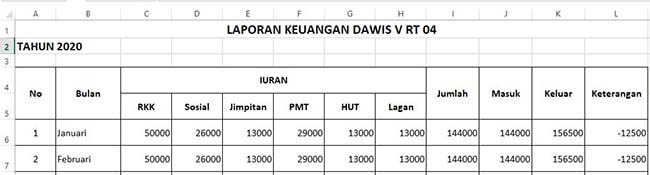Cara menghilangkan garis di Excel – Ada kalanya, kita ingin menghilangkan dan menghapus garis di lembar kerja Microsoft Excel karena dirasa kurang nyaman saat menggunakannya. Ini biasanya terjadi saat kita tidak terlalu banyak membutuhkan bantuan tabel atau kolom di Excel. Lalu bagaimana langkah-langkah cara menghapus garis di Excel tersebut?
Selain kurang nyaman dengan adanya garis tabel di Excel, alasan menghilangkan garis di Microsoft Excel dikarenakan ingin lebih fokus dengan tulisan saja, bukan data angka di tabel.
Garis yang mau dihilangkan atau dihapus disini adalah garis tipis pada lembar kerja Excel secara default. Untuk menghapus serta menghilangkan garis di Microsoft Excel tersebut sangat mudah kok. Kita dapat melakukan pengaturan pada worksheet Excel atau pada menu Option sehingga dapat langsung menghapus semua garis tabel di Excel.
Baca Juga: Cara Membuka Excel Yang Tidak Bisa Diedit
Cara menghapus atau menghilangkan garis di Excel ini bisa diterapkan di berbagai versi Office. Mulai dari Ms Office 2007, 2010, 2013, 2016 maupun versi terbaru, yakni 2019.
Cara menghilangkan garis di Microsoft Excel
Menghapus garis disini maksudnya menghilangkan atau menyembunyikan gridline atau garis vertikal dan horizontal tipis yang secara default ada di lembar kerja Excel pertama kali kita menggunakannya.
A. Menghapus garis di Excel dengan bantuan tab View
1. Silahkan kalian buka terlebih dahulu program Ms Office Excel di laptop atau PC.
2. Bisa juga pilih Blank workbook untuk membuat sheet baru.
3. Selanjutnya setelah sheet Excel terbuka, langsung menuju tab View, klik Show. Pada dropdown menu Show ini ada pilihan dimana menampilkan tool bantuan. Diantaranya berupa gridlines atau garis. Kalian bisa uncheck untuk menghilangkan garis tabel Excel tersebut.
4. Maka langsung terlihat, lembar kerja Excel kamu tidak akan ada garis vertikal ataupun horisontal lagi.
Ketahui: Penggunaan Rumus Excel Penjumlahan Dengan Kriteria Lebih Dari Satu
B. Cara menyembunyikan gridlines dengan menu Setting
1. Silahkan kalian buka menu File di pojok kanan atas.
2. Pilih menu Options (Pilihan) di bagian paling bawah
3. Setelah jendela Excel Options terbuka, langsung menuju menu Advanced (menu Lanjutan)
4. Pada bagian sub menu Display Options for this worksheet ini, uncheck atau hilangkan centang pada tulisan Show gridlines. Ini akan menghilangkan gridlines atau garis di Microsoft Excel secara default.
Jika engkau tidak ingin menghilangkan garis tetapi hanya akan merubah warnanya maka bisa klik Gridline color. Lalu akan muncul berbagai warna yang dapat kamu pilih sesuai selera.
Selanjutnya tinggal kamu klik Ok untuk mengakhiri pengaturan menghapus gridline di Excel.
Dari cara menghilangkan garis Excel diatas maka kamu telah berhasil menghapus semua gridline di sheet Excel. Lalu bagaimana untuk memunculkan garis di sheet Excel kembali? Kalian tinggal check lagi pada pengaturan ceklis tadi, maka garis akan muncul kembali, selesai.
Baca juga: Cara Menambah Kolom Excel Yang Sudah Habis
Cara menghapus garis pada judul sheet Excel
Saat membuat judul pada lembar kerja Excel, secara default garis akan tetap ada atau tidak hilang. Ini tentu saja akan mengganggu dan terlihat tidak rapi. Oleh karenanya perlu kita untuk menghapus garis tabel Excel tersebut agar judul terlihat lebih jelas dan menarik. Misal seperti tabel Excel dibawah ini:
Langkah menghilangkan garis pada judul di sheet Excel sangatlah mudah.
1. Blok judul dari tabel pada baris paling atas. Sesuaikan dengan jumlah kolom, ini untuk mengatur letak judul di tengah jika kamu menghendaki judul ada di tengah.
2. Kemudian pada tab HOME, arahkan ke group Alignment, pilih panah kecil Merge & Center.
3. Pilih Merge Cells, maka otomatis garis vertikal pada baris judul tersebut akan hilang. Jika kamu ingin judul terletak di tengah, maka pilih Merge & Center. Maka hasilnya, judul akan pindah di tengah dan garis akan hilang.
Agar lebih menarik, silahkan judul tersebut dicetak tebal. Bisa juga kalian miringkan tulisan judul, ini sesuai aturan atau selera masing-masing.
Mengenai menu Merge ini, kalian bisa juga pelajari lebih lanjut pada artikel Cara Membuat Judul di Microsoft Excel.
Secara default Ms Excel memang akan menampilkan gridline atau garis vertikal dan horisontal di Excel. Ini sebenarnya untuk memudahkan penggunanya saat mau input data berupa angka dalam dan dibuat dalam bentuk tabel. Bayangkan jika tidak tampak gridlinenya, tentu susah atau kesulitan saat mau input data.
Pelajari: Cara Menyisipkan Baris Kosong Pada Excel
Oleh karena itu dengan mengetahui cara menghilangkan garis di Excel ini, kita bisa menyembunyikan atau menghapus garis di Excel kapan saja serta memunculkannya kembali jika kita menginginkannya. Tentunya ini akan mempermudah kita dalam menggunakan program Microsoft Excel ini. Selamat mencoba semoga bermanfaat!

Menyukai dunia traveling, blogging, menulis di blog sejak 2014 sampai sekarang.